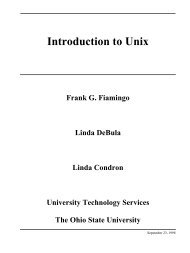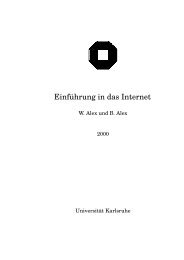- Seite 1 und 2:
� �� � � � ❅ ❅ �
- Seite 3 und 4:
Vorwort There is an old system call
- Seite 5 und 6:
Inhalt auf einen Blick 1 Über den
- Seite 7 und 8:
Inhaltsverzeichnis 1 Über den Umga
- Seite 9 und 10:
Inhaltsverzeichnis xi 2.6.5 Fragen
- Seite 11 und 12:
Inhaltsverzeichnis xiii 2.14.2 MINI
- Seite 13 und 14:
Abbildungen 1.1 Aufbau eines Comput
- Seite 15 und 16:
Programme 2.1 Shellscript Signalbeh
- Seite 17 und 18:
Rien n’est simple. Sempé 1 Über
- Seite 19 und 20:
1.1 Was macht ein Computer? 3 mehr
- Seite 21 und 22:
1.3 Was muß man wissen? 5 Bildschi
- Seite 23 und 24:
1.3 Was muß man wissen? 7 einschli
- Seite 25 und 26:
1.4 Wie läuft eine Sitzung ab? 9 d
- Seite 27 und 28:
1.4 Wie läuft eine Sitzung ab? 11
- Seite 29 und 30:
1.5 Wo schlägt man nach? 13 • Ex
- Seite 31 und 32:
1.6 Warum verwendet man Computer (n
- Seite 33 und 34: 2 UNIX Seid einig, einig, einig! Sc
- Seite 35 und 36: 2.1 Grundbegriffe 19 Zweck dieser S
- Seite 37 und 38: 2.1 Grundbegriffe 21 2.1.4 Einteilu
- Seite 39 und 40: 2.2 Das Besondere an UNIX 23 schnit
- Seite 41 und 42: 2.2 Das Besondere an UNIX 25 hat UN
- Seite 43 und 44: 2.2 Das Besondere an UNIX 27 • ht
- Seite 45 und 46: 2.2 Das Besondere an UNIX 29 zers h
- Seite 47 und 48: 2.3 Daten in Bewegung: Prozesse 31
- Seite 49 und 50: 2.3 Daten in Bewegung: Prozesse 33
- Seite 51 und 52: 2.3 Daten in Bewegung: Prozesse 35
- Seite 53 und 54: 2.3 Daten in Bewegung: Prozesse 37
- Seite 55 und 56: 2.3 Daten in Bewegung: Prozesse 39
- Seite 57 und 58: 2.3 Daten in Bewegung: Prozesse 41
- Seite 59 und 60: 2.3 Daten in Bewegung: Prozesse 43
- Seite 61 und 62: 2.4 Daten in Ruhe: Files 45 exit (a
- Seite 63 und 64: 2.4 Daten in Ruhe: Files 47 Anzahl
- Seite 65 und 66: 2.4 Daten in Ruhe: Files 49 - lost+
- Seite 67 und 68: 2.4 Daten in Ruhe: Files 51 • nul
- Seite 69 und 70: 2.4 Daten in Ruhe: Files 53 In den
- Seite 71 und 72: 2.4 Daten in Ruhe: Files 55 /mnt2/h
- Seite 73 und 74: 2.4 Daten in Ruhe: Files 57 Setzt m
- Seite 75 und 76: 2.4 Daten in Ruhe: Files 59 • das
- Seite 77 und 78: 2.4 Daten in Ruhe: Files 61 aber da
- Seite 79 und 80: 2.4 Daten in Ruhe: Files 63 2.4.8 I
- Seite 81 und 82: 2.4 Daten in Ruhe: Files 65 Kommand
- Seite 83: 2.4 Daten in Ruhe: Files 67 und Zie
- Seite 87 und 88: 2.4 Daten in Ruhe: Files 71 von Gro
- Seite 89 und 90: 2.4 Daten in Ruhe: Files 73 Filenam
- Seite 91 und 92: 2.4 Daten in Ruhe: Files 75 • Die
- Seite 93 und 94: 2.5 Shells 77 • Was enthalten die
- Seite 95 und 96: 2.5 Shells 79 Wir haben sie auf uns
- Seite 97 und 98: 2.5 Shells 81 nach. Will man den Me
- Seite 99 und 100: 2.5 Shells 83 an. Mittels unalias w
- Seite 101 und 102: 2.5 Shells 85 neten oder im Home-Ve
- Seite 103 und 104: 2.5 Shells 87 { int i; for (i = 0;
- Seite 105 und 106: 2.5 Shells 89 so weit wie wir sie k
- Seite 107 und 108: 2.5 Shells 91 7 unix 6 fuer 6 in 6
- Seite 109 und 110: 2.5 Shells 93 print "\nGruppenliste
- Seite 111 und 112: 2.5 Shells 95 function frage { type
- Seite 113 und 114: 2.5 Shells 97 print 3 2 fhanoi 1 1
- Seite 115 und 116: 2.5 Shells 99 then fi print if [ -f
- Seite 117 und 118: 2.5 Shells 101 Wir haben uns vorste
- Seite 119 und 120: 2.5 Shells 103 foreach $item (keys(
- Seite 121 und 122: 2.6 Benutzeroberflächen 105 2.5.6
- Seite 123 und 124: 2.6 Benutzeroberflächen 107 Angabe
- Seite 125 und 126: 2.6 Benutzeroberflächen 109 in Ric
- Seite 127 und 128: 2.6 Benutzeroberflächen 111 • ha
- Seite 129 und 130: 2.6 Benutzeroberflächen 113 augenb
- Seite 131 und 132: 2.6 Benutzeroberflächen 115 vironm
- Seite 133 und 134: 2.6 Benutzeroberflächen 117 2.6.3
- Seite 135 und 136:
2.7 Writer’s Workbench 119 2.6.5
- Seite 137 und 138:
2.7 Writer’s Workbench 121 halb k
- Seite 139 und 140:
2.7 Writer’s Workbench 123 } } pu
- Seite 141 und 142:
2.7 Writer’s Workbench 125 (in Fi
- Seite 143 und 144:
2.7 Writer’s Workbench 127 trifft
- Seite 145 und 146:
2.7 Writer’s Workbench 129 • Fa
- Seite 147 und 148:
2.7 Writer’s Workbench 131 Im ein
- Seite 149 und 150:
2.7 Writer’s Workbench 133 2.7.4
- Seite 151 und 152:
2.7 Writer’s Workbench 135 eigene
- Seite 153 und 154:
2.7 Writer’s Workbench 137 Ein aw
- Seite 155 und 156:
2.7 Writer’s Workbench 139 Neuere
- Seite 157 und 158:
2.7 Writer’s Workbench 141 nur no
- Seite 159 und 160:
2.7 Writer’s Workbench 143 durchs
- Seite 161 und 162:
2.7 Writer’s Workbench 145 von W.
- Seite 163 und 164:
2.7 Writer’s Workbench 147 gramm
- Seite 165 und 166:
2.7 Writer’s Workbench 149 % % we
- Seite 167 und 168:
2.7 Writer’s Workbench 151 \colum
- Seite 169 und 170:
2.7 Writer’s Workbench 153 überg
- Seite 171 und 172:
2.7 Writer’s Workbench 155 info i
- Seite 173 und 174:
2.7 Writer’s Workbench 157 Geb&a
- Seite 175 und 176:
2.7 Writer’s Workbench 159 2.7.15
- Seite 177 und 178:
2.7 Writer’s Workbench 161 Mittel
- Seite 179 und 180:
2.7 Writer’s Workbench 163 kennze
- Seite 181 und 182:
2.7 Writer’s Workbench 165 rm -f
- Seite 183 und 184:
2.7 Writer’s Workbench 167 unmitt
- Seite 185 und 186:
2.7 Writer’s Workbench 169 Bearbe
- Seite 187 und 188:
2.7 Writer’s Workbench 171 vorhan
- Seite 189 und 190:
2.7 Writer’s Workbench 173 • Da
- Seite 191 und 192:
2.7 Writer’s Workbench 175 2.7.25
- Seite 193 und 194:
2.7 Writer’s Workbench 177 Ein we
- Seite 195 und 196:
2.7 Writer’s Workbench 179 { int
- Seite 197 und 198:
2.7 Writer’s Workbench 181 6 mwer
- Seite 199 und 200:
2.7 Writer’s Workbench 183 • Mi
- Seite 201 und 202:
2.7 Writer’s Workbench 185 long t
- Seite 203 und 204:
2.7 Writer’s Workbench 187 puts("
- Seite 205 und 206:
2.7 Writer’s Workbench 189 an, we
- Seite 207 und 208:
2.7 Writer’s Workbench 191 Objekt
- Seite 209 und 210:
2.8 L’atelier graphique 193 keine
- Seite 211 und 212:
2.8 L’atelier graphique 195 lenl
- Seite 213 und 214:
2.8 L’atelier graphique 197 gnupl
- Seite 215 und 216:
2.8 L’atelier graphique 199 Verze
- Seite 217 und 218:
2.10 Kommunikation 201 2.10.2 Mail
- Seite 219 und 220:
2.10 Kommunikation 203 Das File .ne
- Seite 221 und 222:
2.11 Systemaufrufe 205 cat > /usr/n
- Seite 223 und 224:
2.11 Systemaufrufe 207 #include st
- Seite 225 und 226:
2.11 Systemaufrufe 209 einen andere
- Seite 227 und 228:
2.11 Systemaufrufe 211 /usr/include
- Seite 229 und 230:
2.11 Systemaufrufe 213 printf("Owne
- Seite 231 und 232:
2.12 Echtzeit-Erweiterungen 215 2.1
- Seite 233 und 234:
2.13 GNU is not UNIX 217 Die Verbes
- Seite 235 und 236:
2.13 GNU is not UNIX 219 • Dann f
- Seite 237 und 238:
2.14 UNIX auf PCs 221 Also verwandt
- Seite 239 und 240:
2.14 UNIX auf PCs 223 • das Datei
- Seite 241 und 242:
2.14 UNIX auf PCs 225 2.14.3.4 Inst
- Seite 243 und 244:
2.14 UNIX auf PCs 227 Darüber hina
- Seite 245 und 246:
2.14 UNIX auf PCs 229 NUX wechselt,
- Seite 247 und 248:
2.15 Systemverwaltung 231 • http:
- Seite 249 und 250:
2.15 Systemverwaltung 233 Umstände
- Seite 251 und 252:
2.15 Systemverwaltung 235 sind übe
- Seite 253 und 254:
2.15 Systemverwaltung 237 Wir bilde
- Seite 255 und 256:
2.15 Systemverwaltung 239 folgenden
- Seite 257 und 258:
2.15 Systemverwaltung 241 Das HP 23
- Seite 259 und 260:
2.15 Systemverwaltung 243 Die Bedeu
- Seite 261 und 262:
2.15 Systemverwaltung 245 der Regel
- Seite 263 und 264:
2.15 Systemverwaltung 247 aufspüre
- Seite 265 und 266:
2.15 Systemverwaltung 249 • das B
- Seite 267 und 268:
2.15 Systemverwaltung 251 • swapp
- Seite 269 und 270:
2.15 Systemverwaltung 253 echo echo
- Seite 271 und 272:
2.15 Systemverwaltung 255 herumschr
- Seite 273 und 274:
2.15 Systemverwaltung 257 im Netz,
- Seite 275 und 276:
2.15 Systemverwaltung 259 Datenbank
- Seite 277 und 278:
2.15 Systemverwaltung 261 nicht am
- Seite 279 und 280:
2.16 Exkurs über Informationen 263
- Seite 281 und 282:
2.16 Exkurs über Informationen 265
- Seite 283 und 284:
2.16 Exkurs über Informationen 267
- Seite 285 und 286:
A Zahlensysteme ... aber die Daten
- Seite 287 und 288:
80 1010000 120 50 1000.0 P 81 10100
- Seite 289 und 290:
B.1 EBCDIC, ASCII, Roman8, IBM-PC 2
- Seite 291 und 292:
B.1 EBCDIC, ASCII, Roman8, IBM-PC 2
- Seite 293 und 294:
B.2 German-ASCII 277 231 347 X Ó
- Seite 295 und 296:
B.4 Latin-1 (ISO 8859-1) 279 B.4 La
- Seite 297 und 298:
B.4 Latin-1 (ISO 8859-1) 281 072 11
- Seite 299 und 300:
B.4 Latin-1 (ISO 8859-1) 283 170 25
- Seite 301 und 302:
B.5 Latin-2 (ISO 8859-2) 285 finden
- Seite 303 und 304:
B.6 HTML-Entities 287 ° °
- Seite 305 und 306:
C.2 Schriftgrößen 289 C.2 Schrift
- Seite 307 und 308:
nohup program & passwd Passwort än
- Seite 309 und 310:
nslookup Auskunft über Host nslook
- Seite 311 und 312:
view textfile vis Files mit Steuers
- Seite 313 und 314:
link-Kommandos ln(1) mit geringem A
- Seite 315 und 316:
F.2 emacs(1) 299 BOLSKY. F.2 emacs(
- Seite 317 und 318:
G UNIX-Filesystem G.1 Zugriffsrecht
- Seite 319 und 320:
G.2 Kennungen 303 G.2 Kennungen Unt
- Seite 321 und 322:
G.2 Kennungen 305 db b Datenbank (P
- Seite 323 und 324:
G.2 Kennungen 307 map b Map-File (Q
- Seite 325 und 326:
G.2 Kennungen 309 toc a Hilfsfile v
- Seite 327 und 328:
link linkt ein File lockf setzt Sem
- Seite 329 und 330:
SIGTTOU 28 background write attempt
- Seite 331 und 332:
J.1 Textbeispiel 315 % Satzspiegel
- Seite 333 und 334:
J.1 Textbeispiel 317 0 & t < 0\\ F(
- Seite 335 und 336:
J.2 Gelatexte Formeln 319 a = F0 k
- Seite 337 und 338:
J.2 Gelatexte Formeln 321 q ′ l
- Seite 339 und 340:
J.3 Formeln im Quelltext 323 1 2πj
- Seite 341 und 342:
J.3 Formeln im Quelltext 325 ⎛
- Seite 343 und 344:
• comp.lang.perl* FAQ, in comp.la
- Seite 345 und 346:
Fortran starker Lebertran (0) ameri
- Seite 347 und 348:
Alias altgriechisches Epos (0) altt
- Seite 349 und 350:
Register was in Flensburg (1) was a
- Seite 351 und 352:
Diäresis Durchfall (0) Diakritisch
- Seite 353 und 354:
M Zeittafel Die Übersicht ist auf
- Seite 355 und 356:
JOHN PRESPER ECKERT und JOHN WILLIA
- Seite 357 und 358:
ALAN SHUGART entwickelt bei IBM die
- Seite 359 und 360:
Arbeitsplatz aus. Optische Speicher
- Seite 361 und 362:
N Zum Weiterlesen Die Auswahl ist s
- Seite 363 und 364:
4. Informatik - Newsgruppen: comp.*
- Seite 365 und 366:
A. S. Tanenbaum, A. S. Woodhull Ope
- Seite 367 und 368:
T. + M. K. Dalheimer KDE Anwendung
- Seite 369 und 370:
R. Rehman HP Certified: HP-UX Syste
- Seite 371 und 372:
B. J. Cox, A. J. Novobilski Object-
- Seite 373 und 374:
D. E. Comer Internetworking with TC
- Seite 375 und 376:
- Linux Hacker’s Guide Markt + Te
- Seite 377 und 378:
B. Sterling A short history of the
- Seite 379 und 380:
• O’Reilly, Frankreich, http://
- Seite 381 und 382:
Sach- und Namensverzeichnis Einige
- Seite 383 und 384:
Sach- und Namensverzeichnis 367 AT&
- Seite 385 und 386:
Sach- und Namensverzeichnis 369 Hom
- Seite 387 und 388:
Sach- und Namensverzeichnis 371 Exp
- Seite 389 und 390:
Sach- und Namensverzeichnis 373 Glo
- Seite 391 und 392:
Sach- und Namensverzeichnis 375 KER
- Seite 393 und 394:
Sach- und Namensverzeichnis 377 Mé
- Seite 395 und 396:
Sach- und Namensverzeichnis 379 pas
- Seite 397 und 398:
Sach- und Namensverzeichnis 381 rmn
- Seite 399 und 400:
Sach- und Namensverzeichnis 383 Spe
- Seite 401 und 402:
Sach- und Namensverzeichnis 385 Ver
- Seite 403:
Sach- und Namensverzeichnis 387 Zei